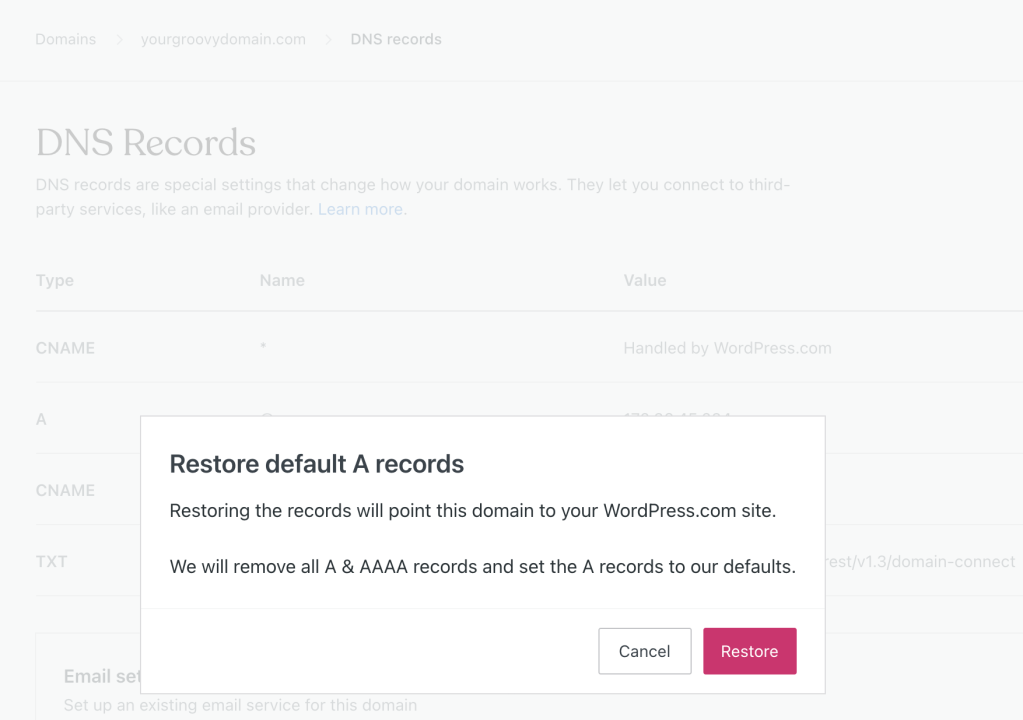Bu kılavuz, WordPress.com’a kayıtlı alan adınızı farklı bir ana bilgisayarın IP adresine yönlendirmek için özel A kayıtlarının nasıl ayarlanacağını açıklar. Bu, yeni sunucunuz ad sunucusu yöntemini desteklemiyorsa kullanmak isteyeceğiniz yöntemdir.
- Panonuzdan, Yükseltmeler → Alan Adları öğesine tıklayın.
- Yeni bir sunucuya bağlanmak istediğiniz alan adına tıklayın.

- Ardından DNS kayıtları öğesine tıklayın:
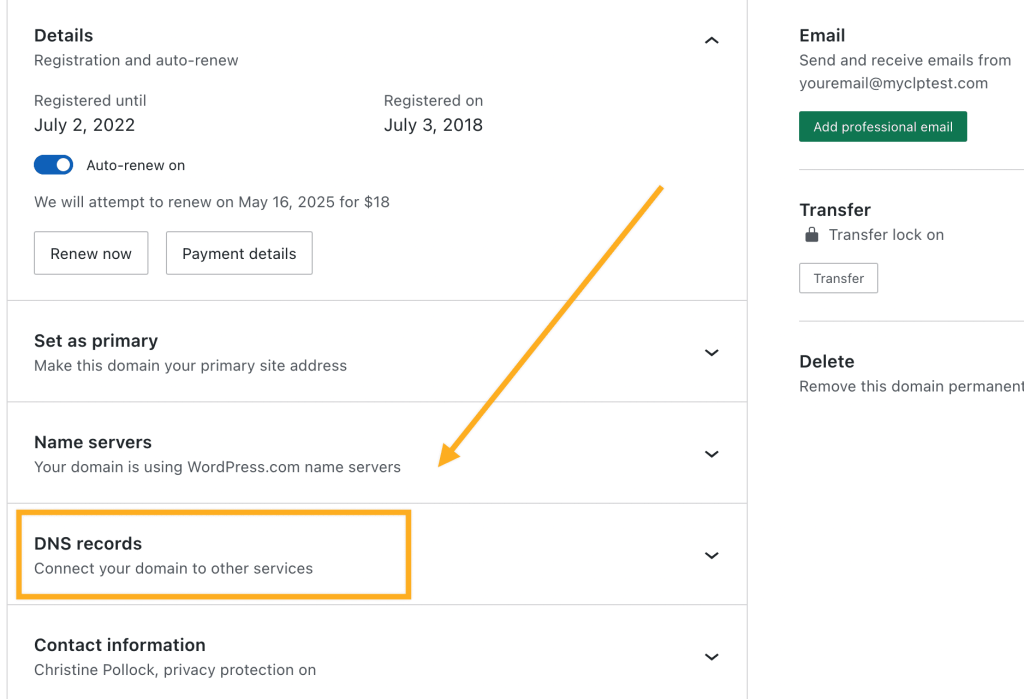
- Yönet‘e tıklayın, sonraki sayfada size o alan için mevcut DNS kayıtlarının bir listesi gösterilecektir.
📌
Alan adınızın A Kaydı varsayılan olarak WordPress.com’a yönlendirir. Yeni bir A Kaydı eklediğinizde, varsayılan WordPress.com kaydının üzerine yazılır.
- Yeni bir A kaydı eklemek için sağ üstteki Kayıt ekle düğmesine tıklayın.

- Tür açılır kutusundan A‘yı seçin:

- A kaydını Şuna Yönlendirir kutusuna ekleyin. IP adresi olarak da adlandırılabilen A kaydı yeni sunucunuz tarafından size verilecektir. Genellikle noktalarla ayrılmış bir dizi sayıdır, örneğin:
123.4.56.78 - İsteğe bağlı adı, yalnızca sunucunuz gerektiriyorsa, Ad alanına girin.
- Özel A kaydını kaydetmek için DNS kaydı ekle düğmesine tıklayın.
Alan adı hemen yeni sunucunuza yönlendirilir, ancak çoğu sunucu alan adını kendileri üzerinden de ayarlamak için gereken adımları atmanızı gerektirir. Aşağıda sık kullanılan bazı barındırma hizmetlerinin talimatları verilmiştir:
Varsayılan A kayıtları geri yüklendiğinde tüm özel A Kayıtları kaldırılır ve alan adınız hemen WordPress.com sitenize yönlendirilir.
- Panonuzdan, Yükseltmeler → Alan Adları → DNS kayıtları → Yönet bölümüne gidin.
- Sağ üst köşedeki … (üç nokta) simgesine tıklayın.
- Varsayılan A kayıtlarını geri yükle seçeneğine tıklayın:
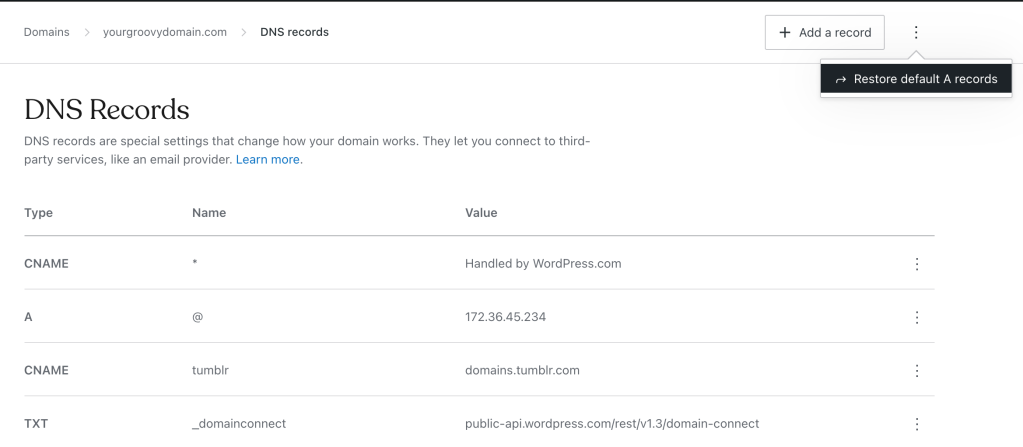
- Bir sonraki ekranda onaylamak için Geri Yükle düğmesine tıklayın.